mt管理器批量删除内容的方法
在日常使用android设备的过程中,我们经常会遇到需要清理或整理文件的情况。mt管理器作为一款功能强大的文件管理工具,提供了丰富的文件管理和编辑功能,包括批量删除文件。本文将详细介绍如何使用mt管理器进行文件的批量删除,帮助用户更高效地管理自己的文件。
准备工作
在开始批量删除文件之前,请确保您已经安装了最新版本的mt管理器,并且有足够的权限访问您想要删除的文件和文件夹。此外,建议在执行任何删除操作前备份重要数据,以防止误删导致的数据丢失。
选择文件
1. 打开mt管理器。
2. 导航至您想要删除文件的目录。
3. 长按您想要删除的第一个文件,这将启动多选模式。
4. 通过滑动屏幕或点击其他文件来选择更多的文件或文件夹。
确认删除操作
1. 在完成文件的选择后,点击屏幕右下角的“更多”选项。
2. 选择“删除”选项。此时,mt管理器会询问您是否确定要删除所选文件。
3. 确认无误后,点击“确定”按钮以执行删除操作。
注意事项
- 删除的文件将被永久删除,除非您事先设置了回收站功能。因此,在执行删除操作前,请仔细检查您所选择的文件。
- 如果文件被其他应用程序锁定,您可能无法立即删除它们。在这种情况下,尝试关闭相关应用或等待一段时间后再试。
- 对于存储在外部sd卡上的文件,某些文件可能由于权限问题而无法删除。请确保您的设备具有足够的权限来访问这些文件。
批量删除的最佳实践
- 定期清理:养成定期检查并清理不再需要的文件的习惯,可以有效避免硬盘空间不足的问题。
- 使用筛选功能:利用mt管理器提供的筛选功能,如根据类型、大小或日期筛选文件,可以帮助您更快地定位到需要删除的文件。
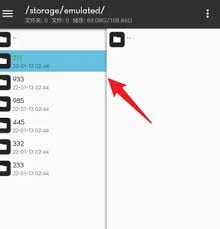
- 创建文件夹结构:合理组织您的文件,创建清晰的文件夹结构,可以使文件管理更加方便快捷。
通过以上步骤,您可以轻松地使用mt管理器批量删除不需要的文件,从而释放存储空间,提高设备运行效率。希望本文能帮助您更好地利用mt管理器的功能,让文件管理变得更加简单高效。









